Chuyển đổi WMV sang MP4: Trong 4 phương pháp, phương pháp nào tốt hơn
WMV phù hợp nhất với Windows. Nhưng nó không tương thích với các tùy chọn như MP4, MOV, v.v. Người dùng iPhone, iPad hoặc Mac sẽ thấy mình không thể mở định dạng này mà không gặp sự cố. Người dùng iPhone, iPad hoặc Mac có thể thấy mình không thể mở tệp WMV mà không gặp sự cố và iMovie và QuickTime Player không hỗ trợ định dạng này. Để vượt qua hạn chế này và đảm bảo rằng tệp WMV có thể được xử lý trên mọi thiết bị và phần mềm chỉnh sửa, chúng ta cần chuyển đổi tệp sang định dạng MP4. Nhiều công cụ có thể thực hiện thao tác này và vấn đề là cách chọn và áp dụng chúng. Nhưng trong hướng dẫn này, chúng tôi sẽ chỉ cho bạn mọi thứ bạn muốn biết. Các trình chỉnh sửa trực tuyến và máy tính để bàn tốt nhất WMV sang MP4 bộ chuyển đổi sẽ được đề xuất và FFmpeg, chạy độc đáo, cũng sẽ xuất hiện trong danh sách. Chúng tôi sẽ so sánh hiệu suất của chúng ở mọi khía cạnh trong một bảng và kèm theo mỗi công cụ một hướng dẫn minh họa chi tiết.
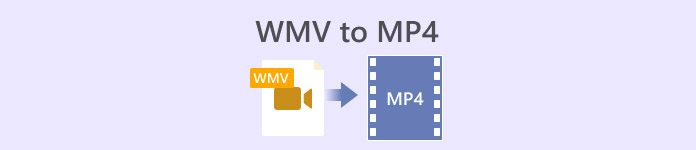
Phần 1. Chuyển đổi WMV sang MP4 trên Win/Mac với thời gian không giới hạn
Trong số bốn công cụ chuyển đổi, công cụ chúng tôi khuyên bạn nên thử là FVC Video Converter Ultimate. Điều này là do nó tương thích với hầu hết các định dạng phổ biến và thân thiện với cả người dùng Windows và Mac. Nền tảng này không chỉ chuyển đổi WMV sang MP4 mà còn cho phép chúng ta thực hiện mọi loại chỉnh sửa và nâng cao cho video mà chúng ta sắp xuất ra. Chúng ta có thể tìm thấy một bộ cắt, bộ tăng cường, bộ nén, bộ loại bỏ tiếng ồn, v.v. trên giao diện của nó và chúng ta cũng có thể thêm nhiều bộ lọc khác nhau vào màn hình để đảm bảo rằng đầu ra có nhiều màu sắc hơn. Quay trở lại với công việc chuyển đổi định dạng, FVC Video Converter Ultimate được hỗ trợ bởi công nghệ tăng tốc phần cứng tiên tiến, cho phép chuyển đổi nhanh hơn tới 30 lần và tất nhiên, nó đảm bảo rằng chất lượng của video sẽ không bị mất mát nhiều nhất có thể. Với FVC Video Converter Ultimate, chúng ta cũng có thể để lại bất kỳ tác vụ xử lý âm thanh hoặc hình ảnh nào cho nó. Chương trình tất cả trong một này hỗ trợ hơn 1000 định dạng chắc chắn là sự lựa chọn tốt nhất cho người dùng.
Tải xuống miễn phíDành cho Windows 7 trở lênAn toàn tải
Tải xuống miễn phíĐối với MacOS 10.7 trở lênAn toàn tải
Sau đây là cách chuyển đổi video WMV sang MP4 bằng FVC Video Converter Ultimate.
Bước 1. Tải xuống và cài đặt FVC Video Converter Ultimate trên thiết bị của bạn. Mở nó và nhấp vào Thêm các tập tin để tải lên video WMV đã chuẩn bị của bạn.

Bước 2. Đi tới Chuyển đổi tất cả thành và chọn Video > MP4. Chọn phiên bản rõ ràng phù hợp với nhu cầu cụ thể của bạn.

Nếu bạn muốn chỉnh sửa video đã thêm trước khi chuyển đổi, hãy nhấp vào Biên tập hoặc là Cắt.
Bước 3. Sau khi hoàn tất việc thiết lập đường dẫn lưu trữ, hãy nhấp vào Chuyển đổi tất cả để bắt đầu chuyển đổi giữa MP4 và WMV.
Phần 2. Chuyển đổi WMV sang MP4 miễn phí bằng VLC Media
Người chơi
Một trình chuyển đổi WMV sang MP4 của bên thứ ba khác đáng thử là VLC Media Player, với ưu điểm nổi bật nhất là mã nguồn mở và miễn phí. Cho dù bạn là người dùng Windows, Mac hay Linux, bạn đều có thể tải xuống thiết bị của mình. Trình phát này tương thích với hầu hết các định dạng đa phương tiện tiêu chuẩn trên thị trường và có một số công cụ chỉnh sửa video thiết yếu.
Sau đây là cách chuyển đổi WMV sang MP4 miễn phí bằng VLC Media Player.
Bước 1. Tải xuống phiên bản mới nhất của VLC Media Player trên máy tính của bạn. Khởi chạy nó và nhấp vào Phương tiện truyền thông ở góc trên bên trái. Trong danh sách mở rộng, chọn Chuyển đổi / Lưu.
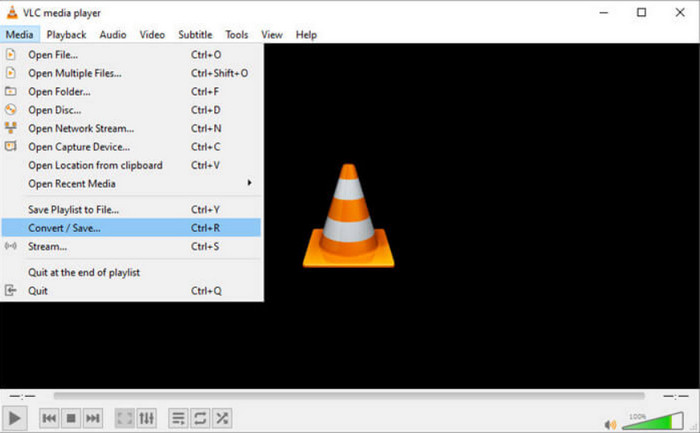
Bước 2. Một cửa sổ bật lên mới sẽ xuất hiện. Đi đến Tập tin tab và nhấp vào +Thêm để tải lên tệp WMV mục tiêu của bạn. Sau đó nhấp vào Chuyển đổi / Lưu.
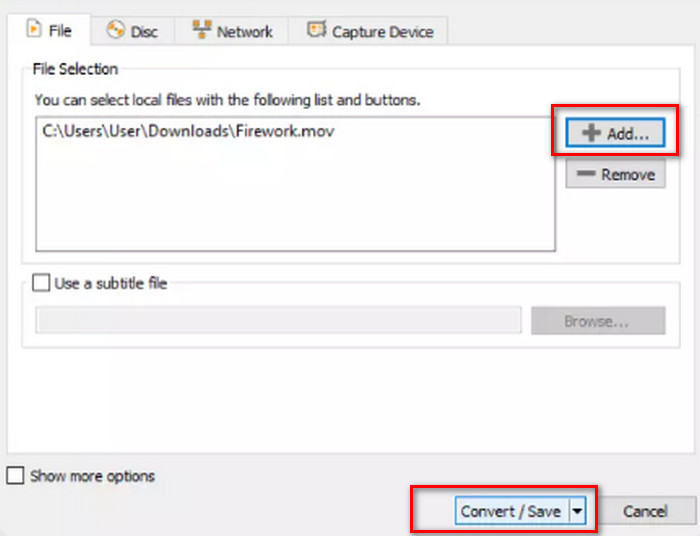
Bước 3. Bây giờ, bạn sẽ mở một cửa sổ khác. Tìm Hồ sơ và chọn Video - H.264 + MP3 (MP4) dưới dạng định dạng đầu ra.
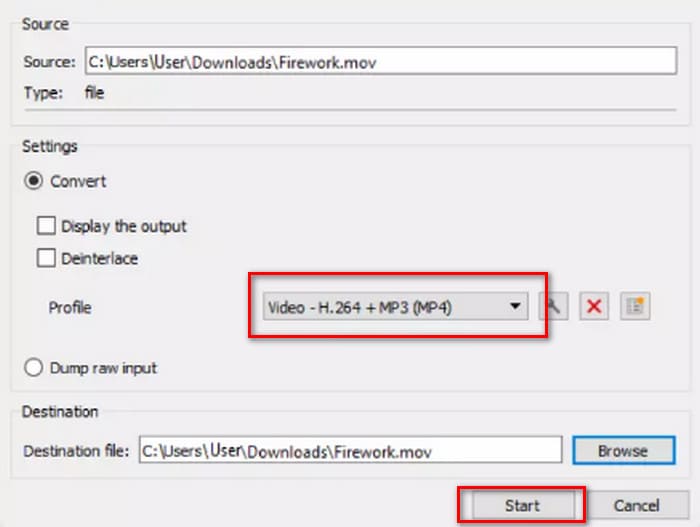
Bước 4. Chọn đường dẫn đích và nhấp vào Bắt đầu để chuyển WMV sang MP4.
Mặc dù dịch vụ VLC Media Player hoàn toàn miễn phí, nhưng có quá ít tùy chọn xử lý video khả dụng. Nếu bạn cần thay đổi video đã tải lên, chúng tôi vẫn khuyên bạn nên sử dụng phần mềm chỉnh sửa tệp đa phương tiện chuyên nghiệp như FVC Video Converter Ultimate.
Phần 3. Chuyển WMV sang MP4 mà không làm giảm chất lượng thông qua FFmpeg
Các cách thông thường để chuyển đổi định dạng WMV sang MP4 thường yêu cầu chúng ta phải tải tệp nguồn lên trước, chọn định dạng đầu ra, sau đó nhấp vào nút Bắt đầu hoặc Chuyển đổi. Nhưng FFmpeg thì khác. Mặc dù nó cũng có thể thực hiện các tác vụ chuyển đổi định dạng và chỉnh sửa video, nhưng không có giao diện và nút thông thường; mà dựa vào lệnh điều khiển mã. Chúng ta cần tìm mẫu cho thao tác tương ứng và điền vào đường dẫn lưu trữ và định dạng đầu ra của video để điều khiển FFmpeg hoạt động. Nền tảng này cũng là mã nguồn mở và miễn phí.
Sau đây là cách chuyển đổi WMV sang MP4 bằng FFmpeg.
Bước 1. Cài đặt FFmpeg trên máy tính của bạn. Sau đó, sử dụng thanh Tìm kiếm của máy tính để tìm ứng dụng Terminal.
Bước 2. Tham khảo mẫu hướng dẫn mã sau đây.
ffmpeg -i đầu vào.wmv đầu ra.mp4
Thay thế input bằng tên của tệp WMV chứa đường dẫn lưu trữ; thay thế output bằng đường dẫn đầu ra mong muốn của bạn ở cùng định dạng.
Ví dụ: /home/user/Desktop/XXX
Bước 3. Nhập lời nhắc đã chỉnh sửa và nhấn Đi vào trên bàn phím của bạn.
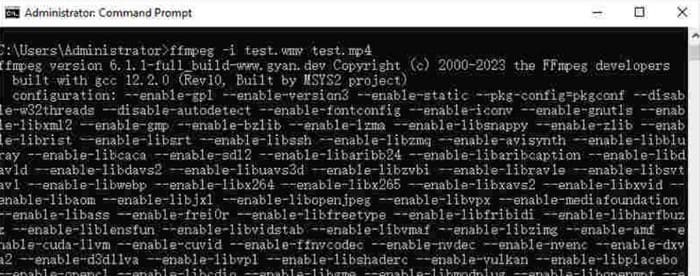
Đối với những người dùng quen thuộc với các lệnh mã hoặc có kinh nghiệm sử dụng FFmpeg, đây là cách dễ dàng nhất để chuyển đổi WMV sang MP4 trên Mac hoặc Windows. Nhưng đối với người mới bắt đầu, việc chỉnh sửa mã rất khó khăn. Chúng ta khó có thể thấy quá trình chuyển đổi đáng kể.
Phần 4. Đổi WMV sang MP4 trực tuyến dễ dàng
Nếu bạn thấy việc sử dụng phần mềm máy tính để bàn quá phiền phức và đang tìm kiếm một phương pháp hợp lý và thuận tiện hơn, chúng tôi khuyên bạn nên chuyển đổi WMV sang MP4 trực tuyến. Có nhiều nền tảng như vậy và Convertio là một lựa chọn tốt. Ưu điểm của nền tảng này là hỗ trợ tải video lên từ đám mây và cung cấp một số cài đặt cá nhân hóa đơn giản. Không cần cài đặt bất kỳ phần mềm hoặc plugin nào; chúng ta tìm thấy nó thông qua trình duyệt và có thể bắt đầu sử dụng.
Sau đây là cách chuyển đổi WMV sang MP4 bằng Convertio.
Bước 1. Mở Convertio bằng trình duyệt của bạn. Nhấp vào Chọn tập tin để thêm video WMV của bạn vào nền tảng này.
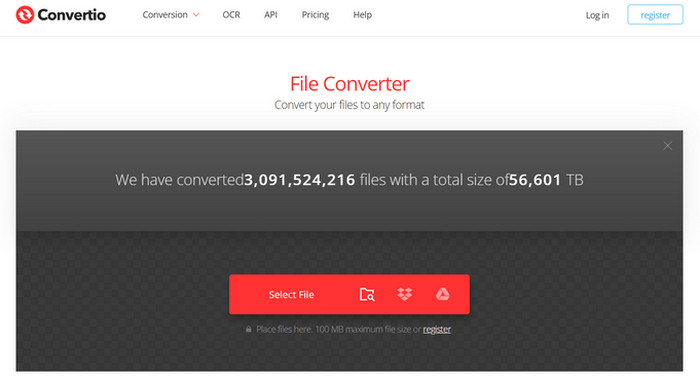
Bước 2. Chọn Đến > Video > MP4. Cuối cùng, chọn Chuyển đổi.
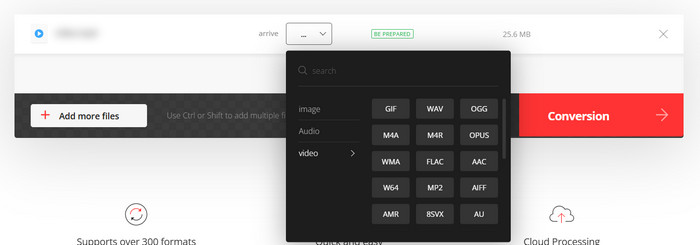
Convertio phù hợp với những người có nhiệm vụ chuyển đổi gấp hoặc không muốn phần mềm của bên thứ ba chiếm bộ nhớ máy tính. Tuy nhiên, nền tảng này có quá ít tính năng chỉnh sửa video và chỉ có thể xử lý các tệp tối đa 100MB. Nếu bạn muốn chuyển đổi WMV sang MP4 với thời gian không giới hạn, chúng tôi vẫn khuyên bạn nên thử một số cách khác.
Phần 5. So sánh từng cách trong một bảng
Nếu bạn đang gặp khó khăn trong việc lựa chọn giữa bốn trình chuyển đổi định dạng, vui lòng tham khảo bảng bên dưới. Chúng tôi sẽ so sánh hiệu suất của chúng theo nhiều khía cạnh.
| Tốc độ | Nền tảng hỗ trợ | Giới hạn kích thước | Các tính năng chỉnh sửa | Dễ sử dụng | |
| FVC Video Converter Ultimate | Nhanh hơn 30 lần | Windows và Mac | Không | Nhiều | Rất dễ |
| VLC Media Player | Tốt | Windows, Mac và Linux | Không | Một số thiết lập cơ bản | Tốt |
| FFmpeg | Tốt | Windows, Mac và Linux | Không | Nhiều | Khó |
| Convertio | Hoàn tất chuyển đổi trong vòng 1-2 phút | Tất cả các nền tảng bao gồm máy tính để bàn và thiết bị di động | 100 MB | Rất ít | Rất dễ |
Phần 6. Câu hỏi thường gặp về Chuyển đổi WMV sang MP4
Tôi có nên chuyển đổi WMV sang MP4 không?
Mặc dù chất lượng video của định dạng WMV cao hơn một chút so với MP4, nhưng MP4 lại vượt trội hơn WMV về khả năng tương thích và kích thước tệp. Nếu bạn rất quan tâm đến vấn đề chất lượng video, bạn cũng có thể sử dụng biên tập MP4 để nâng cao chất lượng video sau khi chuyển đổi hoặc điều chỉnh các thông số như tốc độ bit.
WMV có lỗi thời không?
Mặc dù WMV xuất hiện rất sớm, nhưng hiện nay nó vẫn được sử dụng rộng rãi và phù hợp để chuyển và chia sẻ video. Điều duy nhất bạn cần lo lắng là WMV không phù hợp với thiết bị iOS.
Làm thế nào để chuyển đổi video sang MP4 trên Windows?
Các công cụ miễn phí như VLC Media Player và Handbrake là những lựa chọn tốt. Tuy nhiên, chúng tôi khuyên dùng FVC Video Converter Ultimate, không chỉ tương thích mà còn có các công cụ xử lý video toàn diện nhất và thậm chí hỗ trợ thêm và xóa hình mờ video.
Phần kết luận
Đây là bài viết hướng dẫn bạn cách chuyển đổi WMV sang MP4. Chúng tôi cung cấp bốn trình chuyển đổi phù hợp là FVC Video Converter Ultimate, là trình chuyển đổi đa năng nhất; VLC Media Player, miễn phí; FFmpeg, có phương pháp khởi động độc đáo; và Convertio, là trình chuyển đổi trực tuyến. Sau khi so sánh hiệu suất của chúng, bạn sẽ thấy rằng FVC là lựa chọn tiết kiệm chi phí nhất. Không chỉ không giới hạn kích thước tệp mà còn có các tính năng chỉnh sửa video toàn diện nhất trong bốn trình chuyển đổi và không khó sử dụng như FFmpeg.



 Chuyển đổi video Ultimate
Chuyển đổi video Ultimate Trình ghi màn hình
Trình ghi màn hình




